Крок 1. Створення документу "Видача у підзвіт"
🔹У модулі "Фінанси" перейдіть до вкладки "Розрахунки з підзвітними особами" та натисніть "Створити".
🔹З випадаючого списку виберіть "Видача підзвітних коштів" або "Повернення підзвітних коштів".
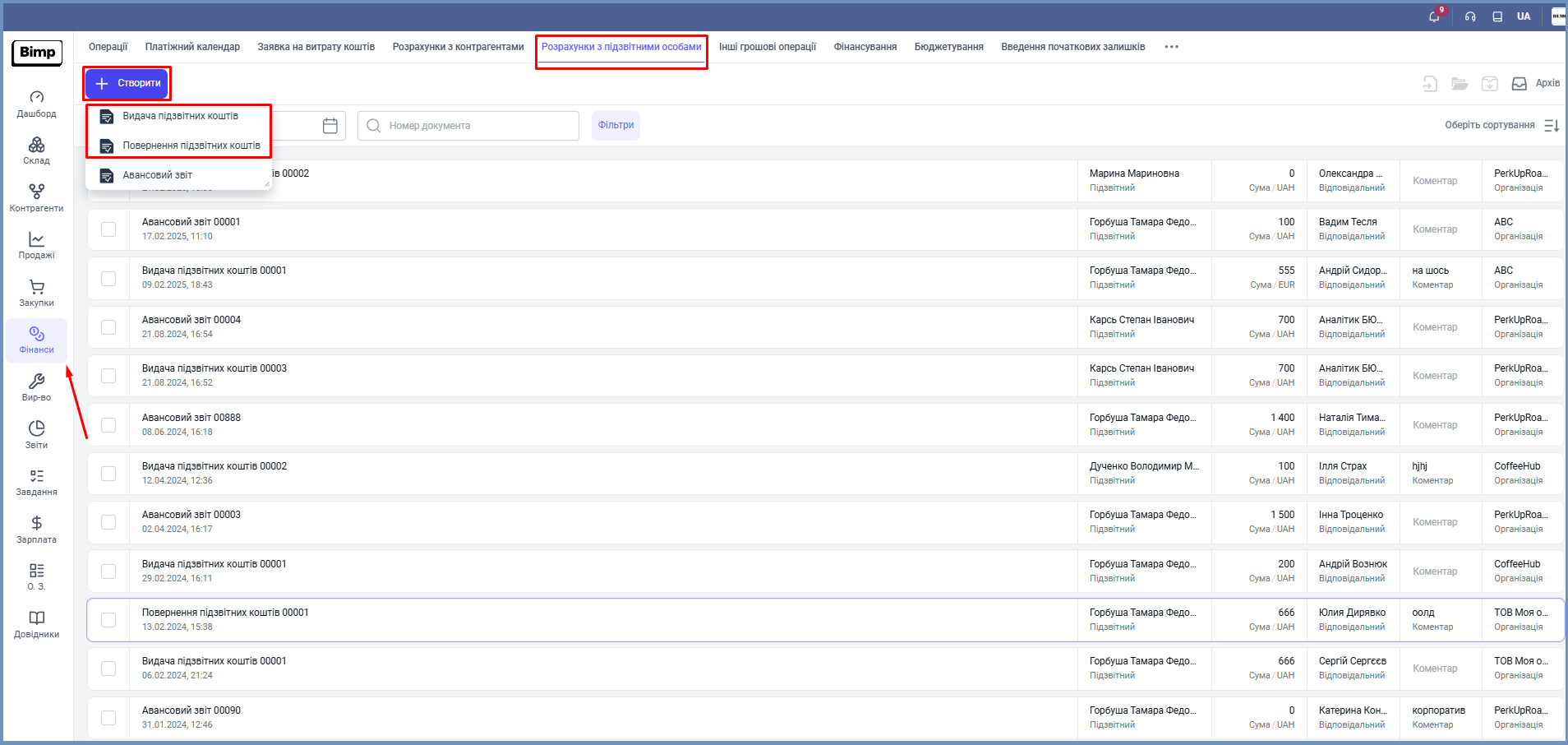 🔹Створити документ можна і з модуля "Закупки".
🔹Створити документ можна і з модуля "Закупки".
🔹У вкладці "Замовлення постачальникам" наведіть курсор на потрібне замовлення і з контекстного меню виберіть кнопку "Видача підзвітних коштів".
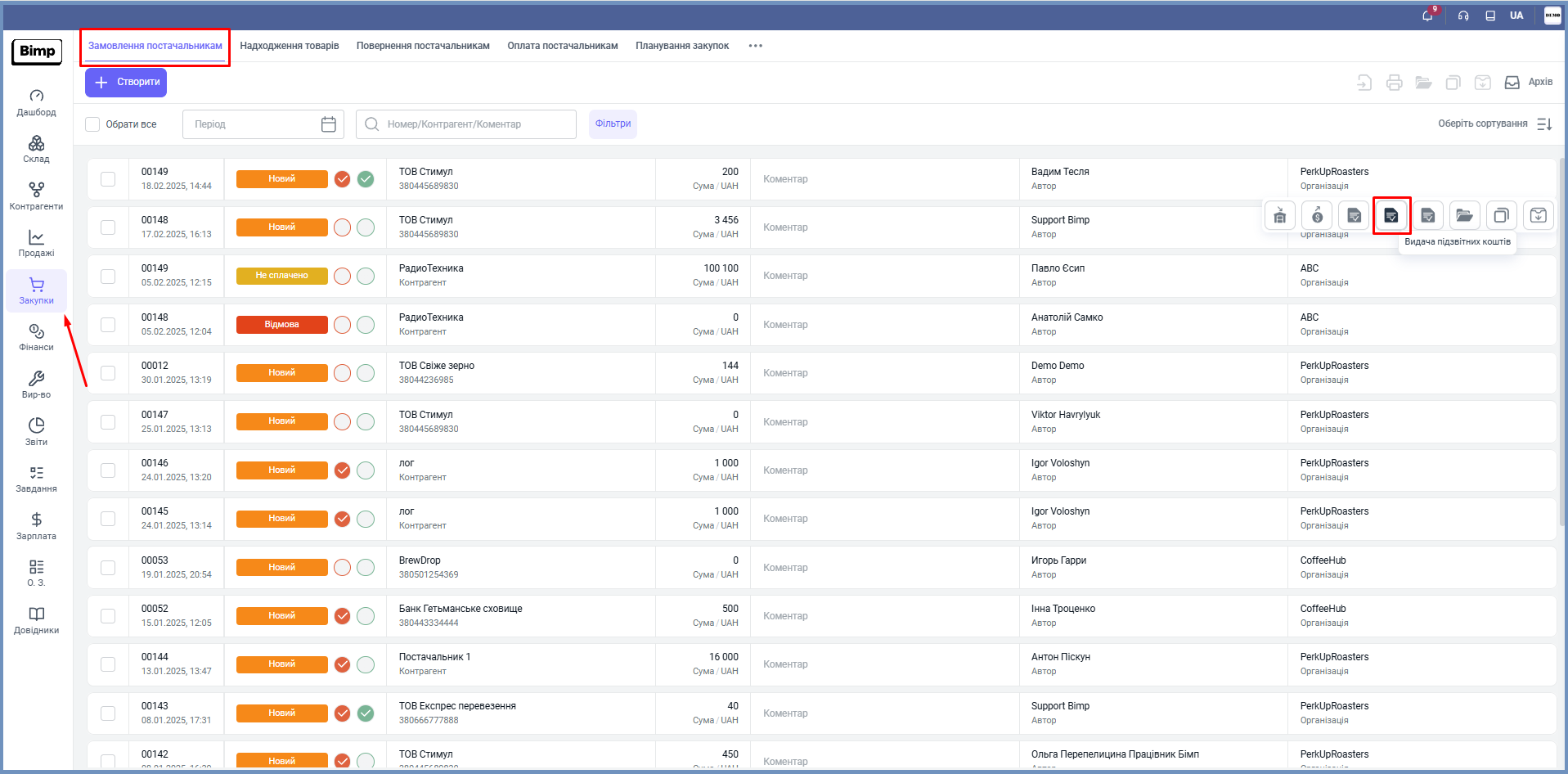 🔹Або відкрийте потрібне замовлення, натисніть кнопку "Створити на основі" та виберіть "Видача підзвітних коштів".
🔹Або відкрийте потрібне замовлення, натисніть кнопку "Створити на основі" та виберіть "Видача підзвітних коштів".
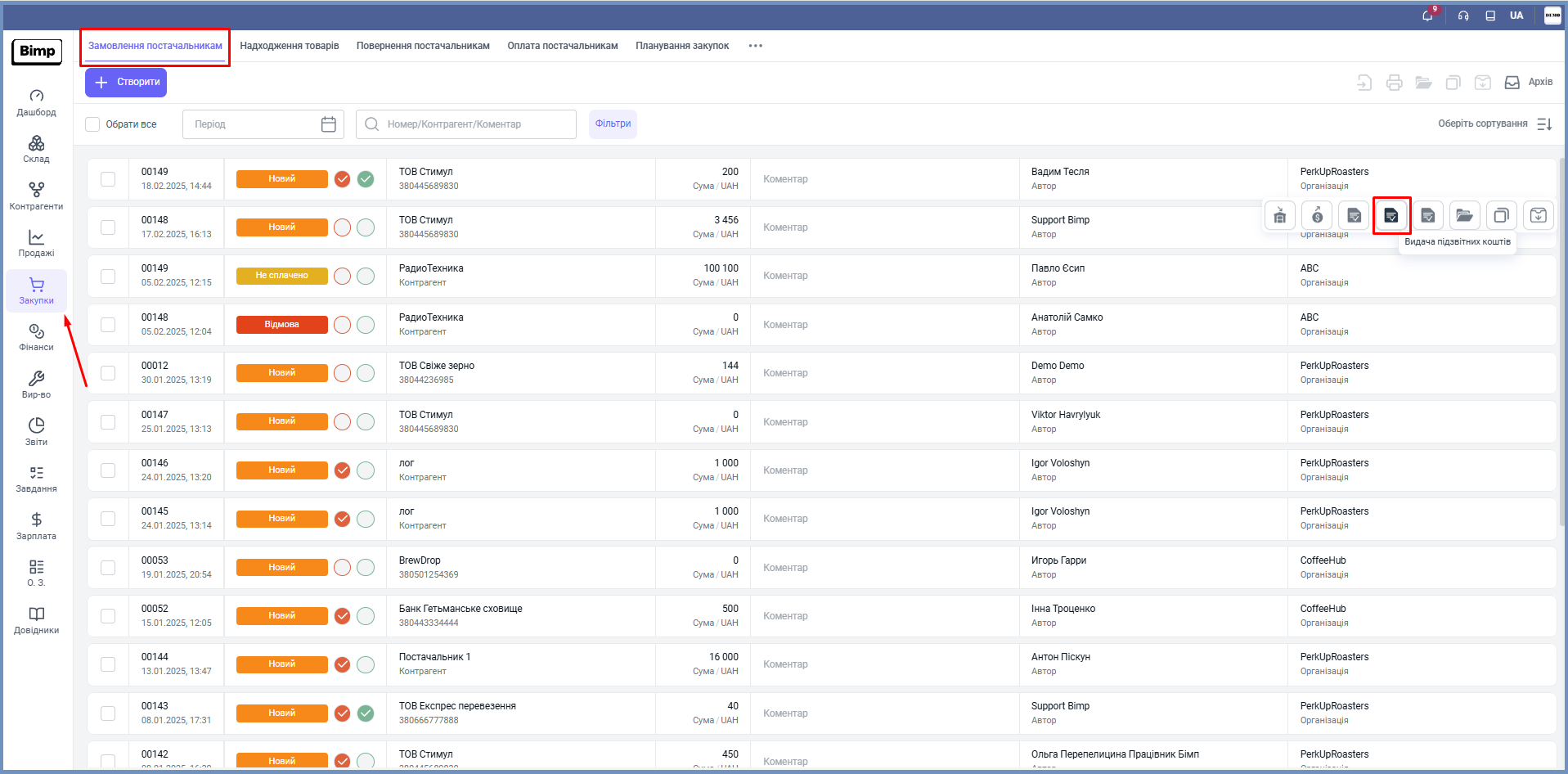
🔹Форма для заповнення в обох типах документів майже не відрізняється — різниця лише в назві документа.
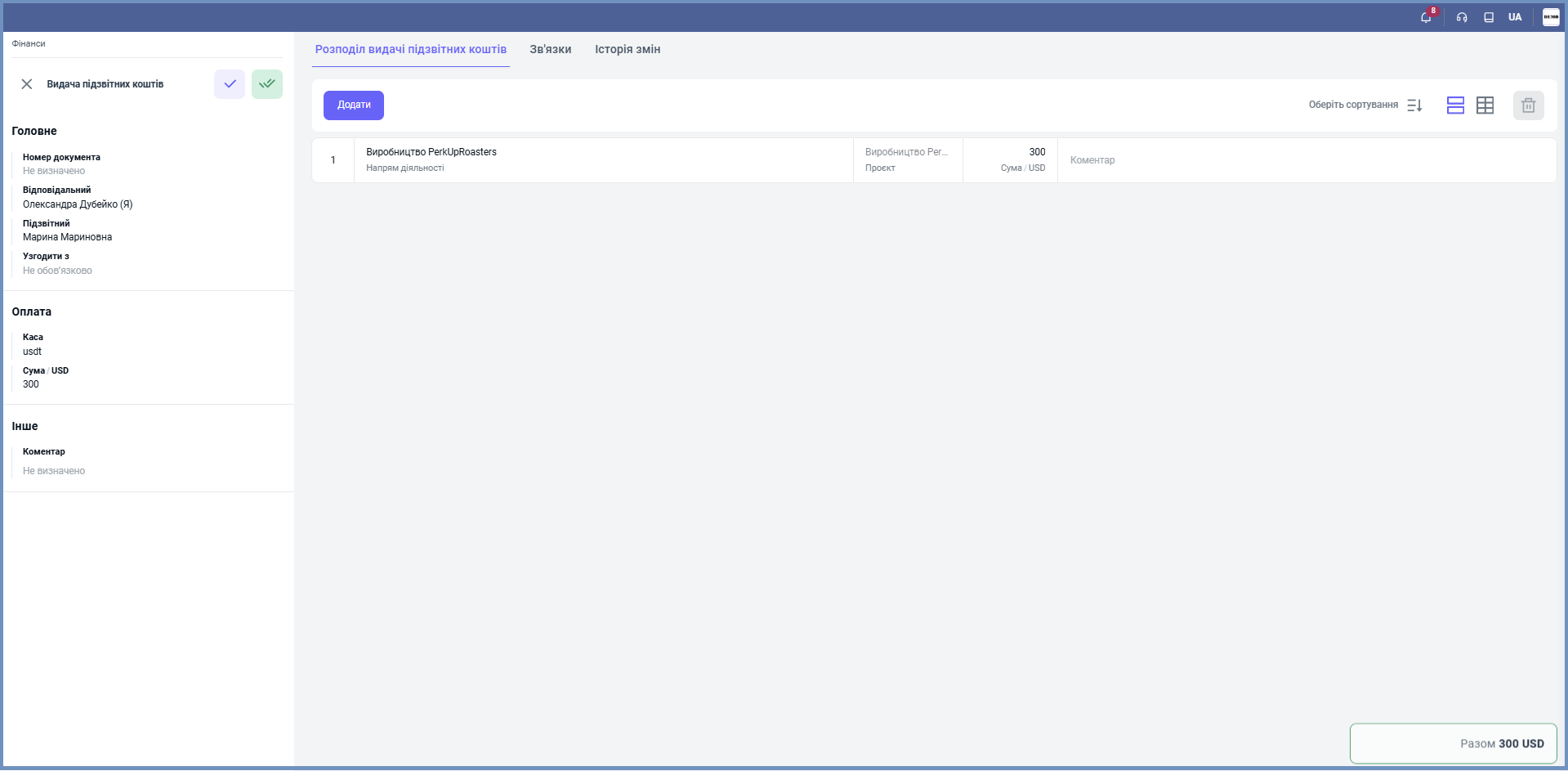
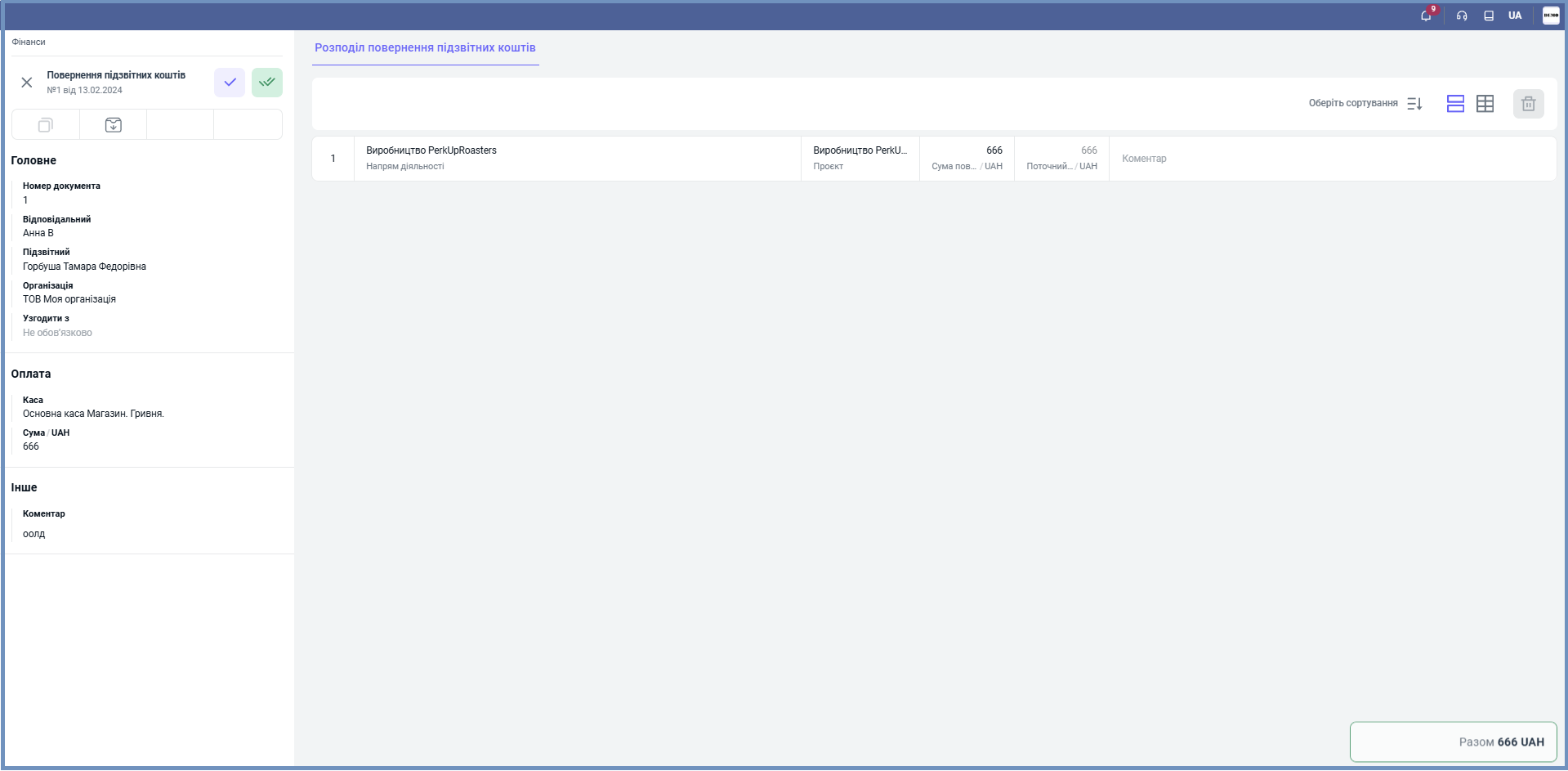
Крок 2. Заповнення основних даних документа.
🔹Поле "Коментар" необов’язкове, тут ви можете внести додаткові характеристики або примітки щодо документа.
🔹Оберіть автора документа та відповідального менеджера, який працює із замовленням.
🔹Номер документа система автоматичного призначить після збереження, але Ви можете вказати вручну.
🔹Поточна дата створення встановлюється автоматично, але її можна відредагувати.
🔹З випадаючого списку оберіть підзвітну особу, якій будуть видані кошти.
🔹Додатково оберіть напрям діяльності та проєкт, пов’язаний з видачею коштів.
🔹Дані про статтю витрати та організація підтягуються автоматично, але Ви можете внести інформацію вручну за потреби
Крок 3. Налаштування параметрів оплати
🔹У полі "Тип готівки" оберіть спосіб проведення оплати — Каса чи Карта.
🔹Вкажіть суму коштів, яку потрібно видати.
🔹З випадаючого списку виберіть касу або банківську карту Вашої організації, з якої видаються або на яку провертаються кошти.
Крок 4. Внесення деталей фінансової операції
🔹Натисніть кнопку "Додати " для внесення деталей.
🔹Виберіть із списку напрямок діяльності, за яким проводиться видача коштів.
🔹Оберіть проєкт, до якого відноситься дана операція.
🔹Вкажіть суму видачі коштів, яка видається підзвітнику.
🔹У полі "Коментар" можете внести додаткові пояснення щодо суми чи операції.
Крок 5. Збереження документу
🔹Після заповнення всіх необхідних даних, натисніть "Зберегти" для остаточного збереження документа.
Наступний етап: Перекази між рахунками
Якщо у вас з’являться запитання чи потрібно внести зміни – повідомте нам!
Читайте також: